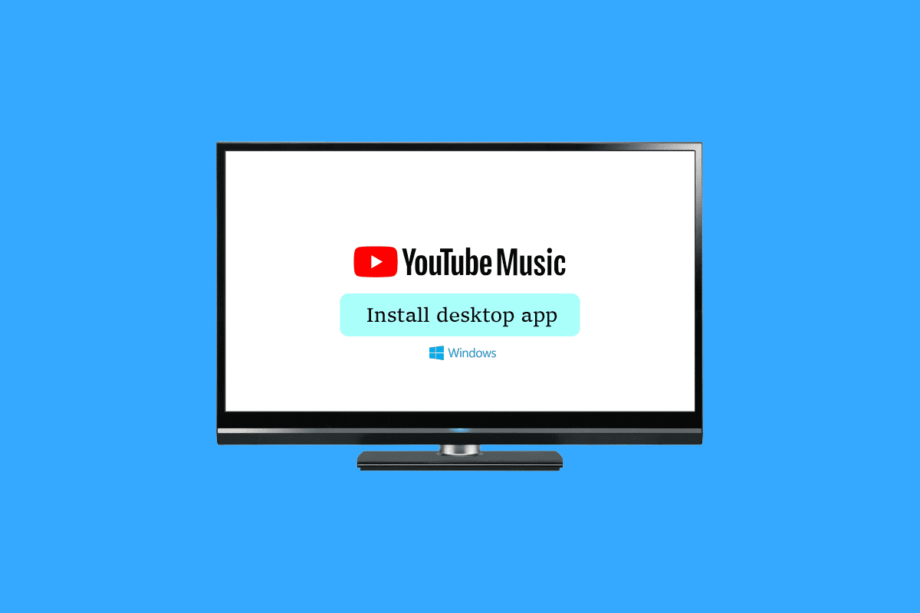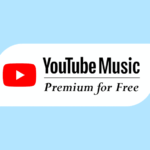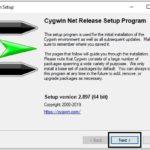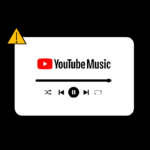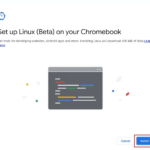YouTube Music предлагает простой способ доступа к музыке на YouTube с автоматическими плейлистами, созданными на основе ваших интересов. Но знаете ли вы, что вы можете загрузить приложение YouTube Music для ПК с Windows 10 и получить к нему доступ, как и к любой другой программе? Давайте узнаем, как установить настольное приложение YouTube для Windows и его функции.
Функции YouTube Music для настольных ПК
YouTube оптимизировал свою функцию Studio Editor в феврале, чтобы лучше помогать создателям видео. Его характеристики следующие:
- Простота установки и использования
- Показывает уведомления
- Доступ к текстам песен
- Простое управление музыкой с помощью мини-плеера
- Элементы управления мультимедиа на панели задач Windows
- Он обновляется автоматически
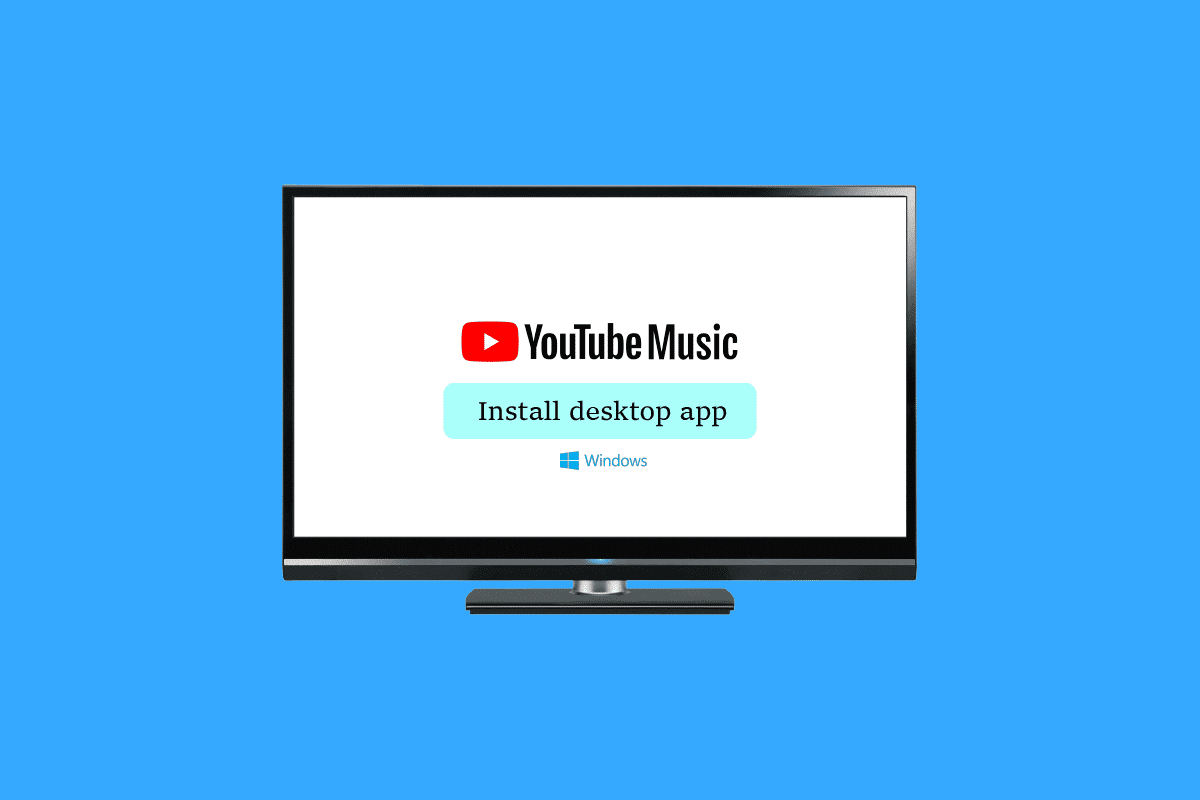
Содержание
Как установить приложение YouTube Music для ПК на ПК с Windows
Если вы ищете лучшее приложение для потоковой передачи музыки для Windows 10, YouTube Music будет лучшим выбором. Это приложение отличается от других музыкальных магазинов. Однако вам необходимо загрузить приложение YouTube Music для ПК с Windows 10, чтобы иметь возможность использовать YouTube на своем ПК.
Загрузка приложения может быть более увлекательной, чем использование его в браузере. Хотя веб-версия легче, настольная программа доступна бесплатно. Кроме того, вы можете удалить его, когда захотите. Теперь давайте подробно рассмотрим, как установить настольное приложение YouTube Music для Windows.
Способ 1: через Google Chrome
Хотя официальной версии YouTube Music для ПК пока нет, вы все равно можете установить ее на свой ПК с помощью этого решения. Давайте посмотрим, как установить настольное приложение YouTube Music для Windows.
1. Откройте Google Chrome и посетите YouTube Music.
2. Щелкните значок «Установить YouTube» в адресной строке.
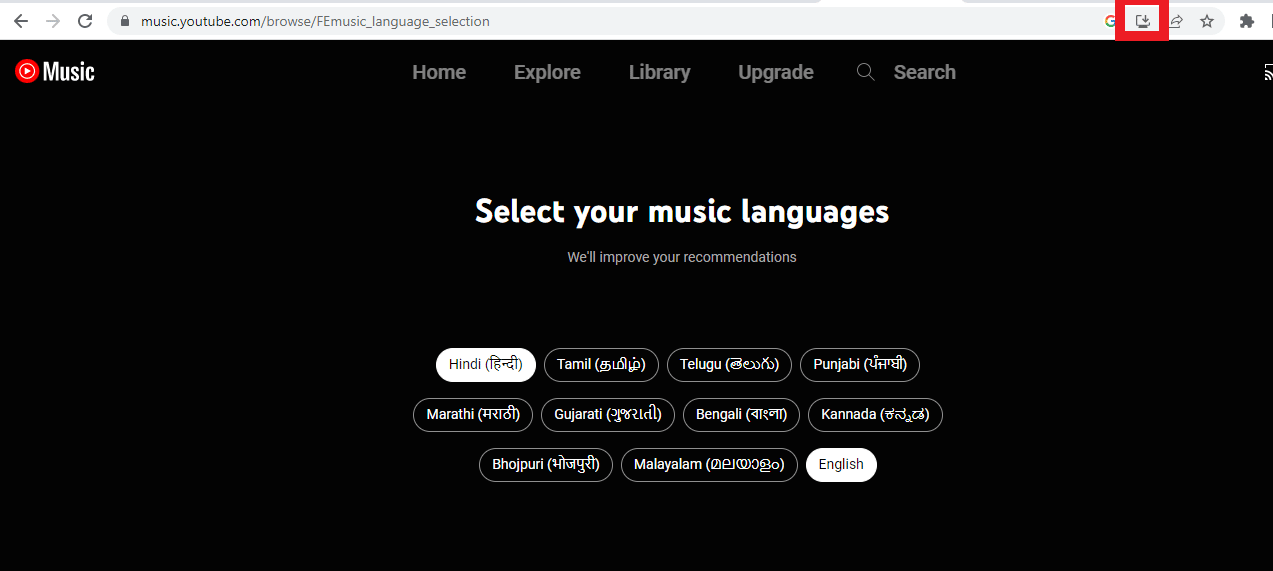
3. Затем, когда появится всплывающее окно с подтверждением, нажмите «Установить».
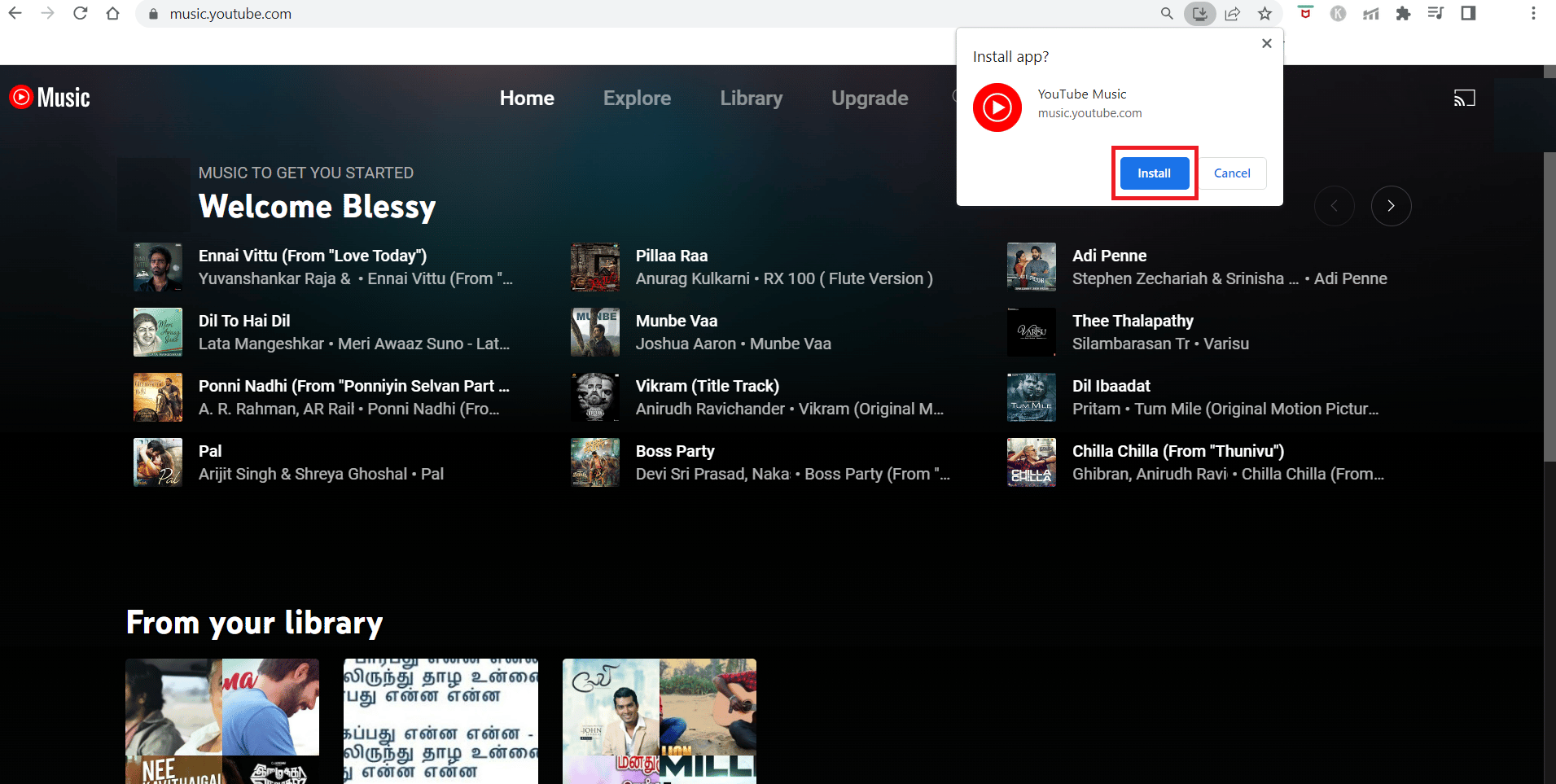
После этого будет загружена настольная версия YouTube Music.
Способ 2: через Microsoft Edge
Браузер Microsoft не только поддерживает установку YouTube Music из веб-браузера.
1. Откройте Microsoft Edge и посетите YouTube Music.
2. В правом верхнем углу нажмите на значок окна установки (внутри строки поиска слева от значка A).
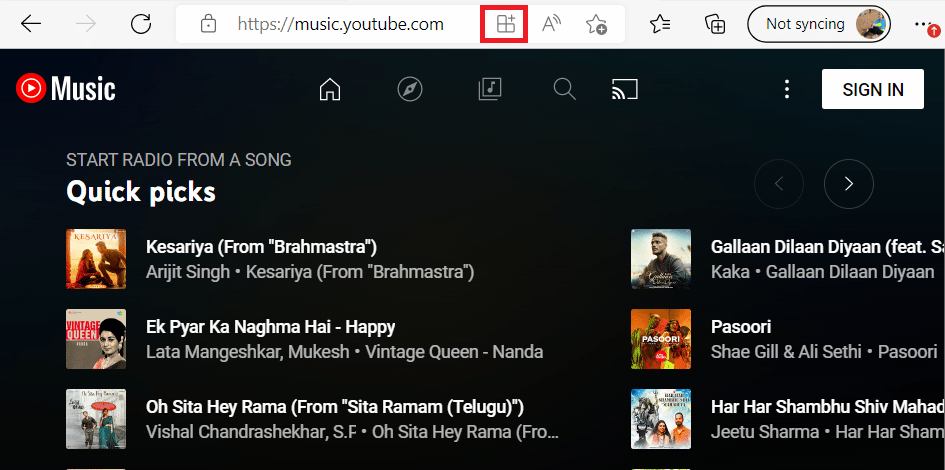
3. Чтобы установить YouTube Music на свой компьютер, нажмите «Установить» в приглашении.

После успешной установки вы можете получить доступ к YouTube Music из меню «Пуск» Windows в качестве одного из установленных приложений.
Как удалить приложение YouTube Music для компьютеров
Настольный проигрыватель для YouTube Music легко удалить, если вы решите его не использовать.
Способ 1: Через приложение
1. Откройте приложение YouTube Music для ПК, загруженное из Google Chrome.
2. Нажмите на три вертикальные точки в правом верхнем углу.
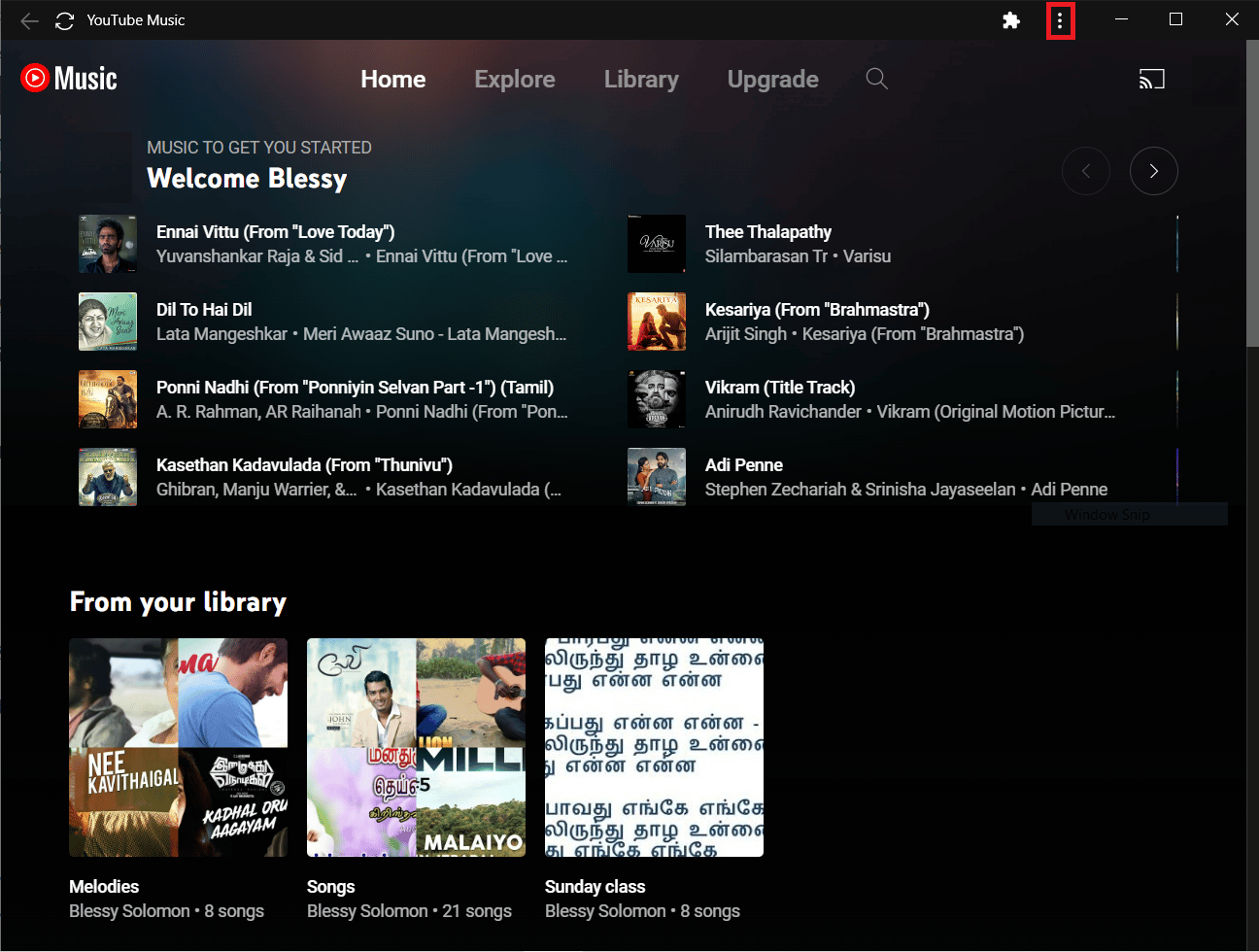
3. Затем выберите Удалить YouTube Music…
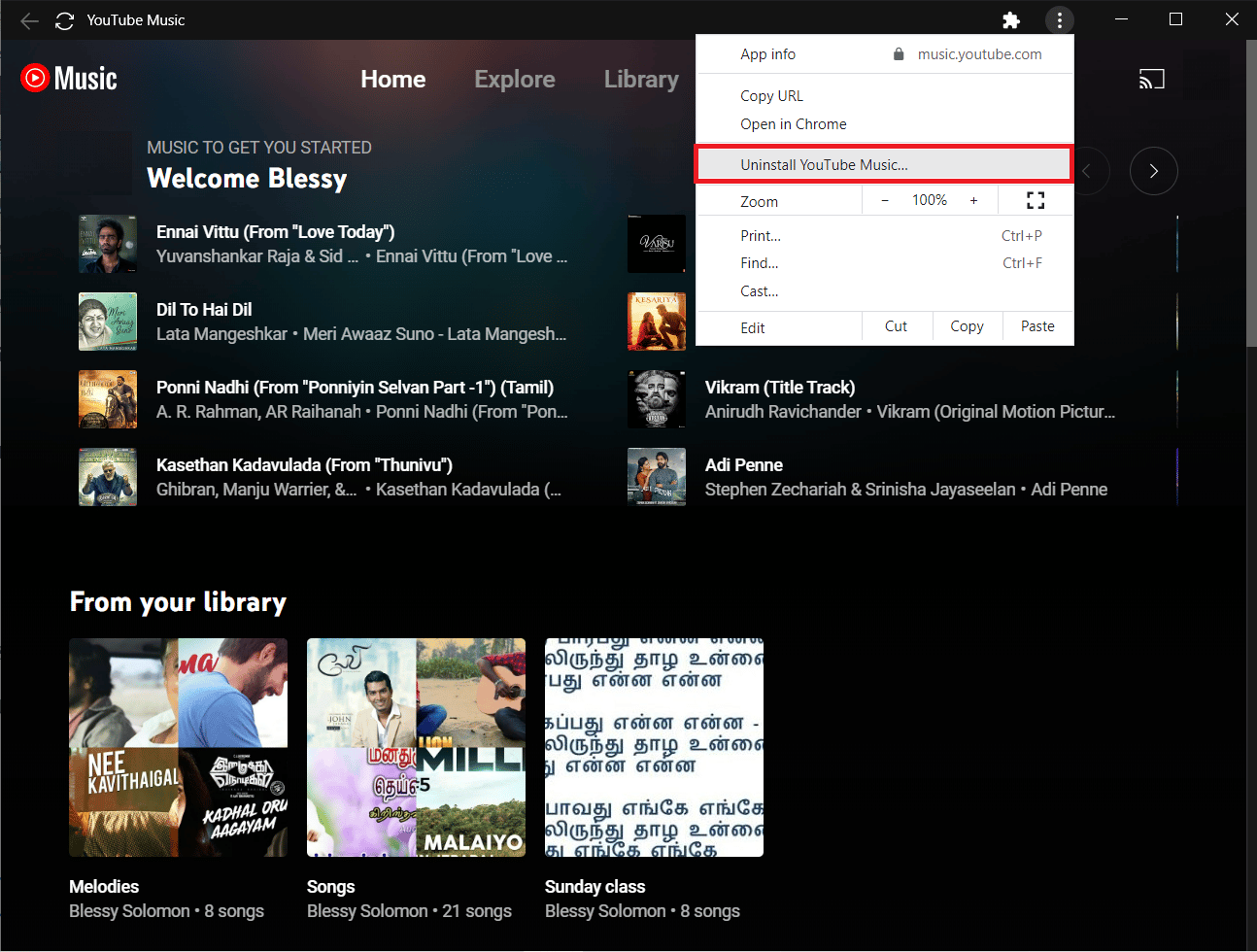
4. Нажмите Удалить, чтобы удалить.

Способ 2: Через настройки
1. Нажмите и удерживайте клавиши Windows + I, чтобы открыть настройки Windows.
2. Щелкните Приложения.
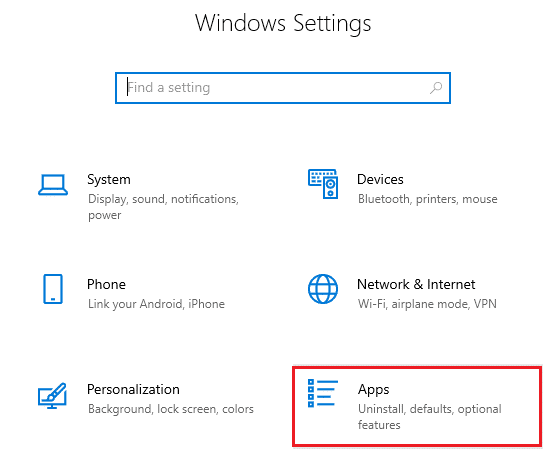
3. Найдите и нажмите YouTube Music и выберите вариант «Удалить».
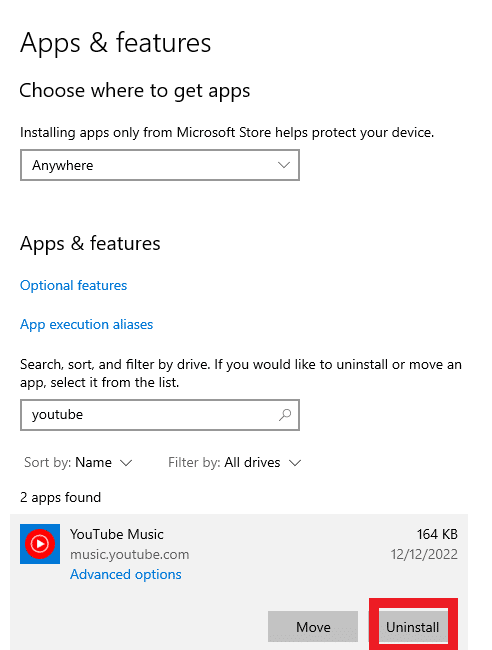
4. Подтвердите запрос, если он есть, и перезагрузите компьютер после его удаления.
Как установить и удалить приложение YouTube Music на Android и iOS
Приложение YouTube Music доступно для загрузки и установки на устройствах Android. Загрузив его из Google Play Store, вы сможете это сделать. Кроме того, чтобы удалить его, следуйте нашему руководству по удалению или удалению приложений на вашем телефоне Android.
Теперь для пользователей iOS: зайдите в Apple App Store, чтобы загрузить и установить приложение YouTube Music для своего iPhone или iPad. Чтобы удалить, выполните указанные шаги:
1. Коснитесь и удерживайте приложение YouTube Music, а затем выберите Удалить приложение.
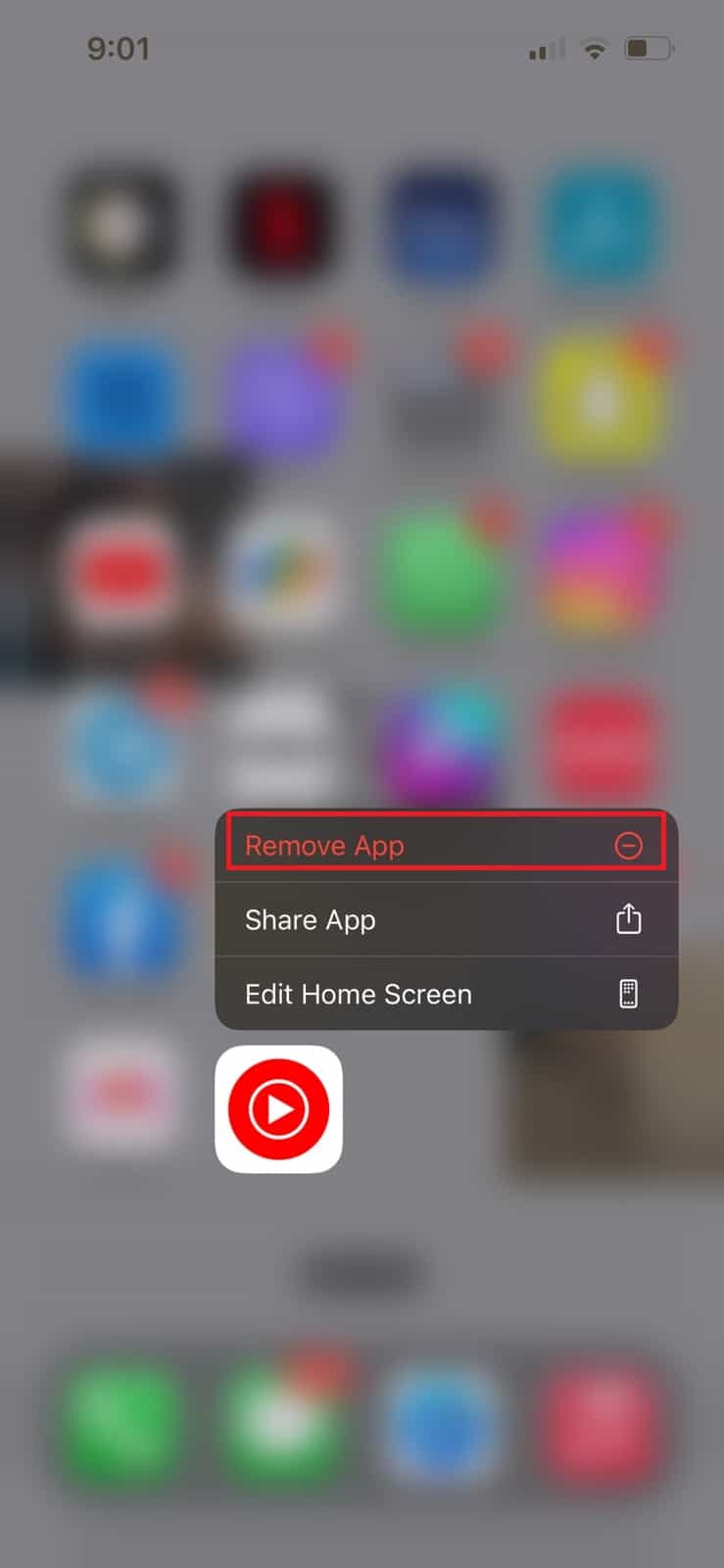
2. Нажмите «Удалить приложение» в приглашении, чтобы подтвердить процесс удаления.

Часто задаваемые вопросы (FAQ)
К1. Можно ли загрузить официальное приложение YouTube Music для ПК?
Ответ Нет, официального приложения нет. Но вы можете загрузить приложение YouTube Music из своего браузера.
К2. Можно ли использовать YouTube на компьютере?
Ответ Да. И компьютер, и мобильное устройство могут получить доступ к YouTube Music.
К3. Является ли приложение YouTube Music бесплатным?
Ответ Да. Вы можете бесплатно слушать любимые песни, альбомы и исполнителей на YouTube Music. Однако, чтобы загружать музыку и видео для прослушивания в автономном режиме и наслаждаться музыкой без рекламы, вам потребуется подписка YouTube Music Premium.
К4. Работает ли YouTube Music для ПК в Windows 10?
Ответ Да. Приложение YouTube Music отлично работает на Windows 10.
К5. Что делать, если YouTube Music не работает должным образом на моем компьютере?
Ответ Если приложение YouTube Music не работает должным образом, выполните следующие действия, чтобы решить проблему:
- Обновите систему
- Очистить кеш в соответствующем браузере
- Переустановите приложение YouTube Music.
К6. Работает ли YouTube Music для ПК в автономном режиме?
Ответ Да. Если у вас есть YouTube Music Premium, вы можете скачивать и слушать любимые песни в автономном режиме. Чтобы ваши загрузки оставались активными, вы должны повторно подключаться к Интернету не реже одного раза в 30 дней.
***
Несомненно, самый простой способ получить доступ к YouTube на настольном компьютере или ноутбуке — использовать веб-браузер, такой как Google Chrome. Мы надеемся, что наш обзор того, как установить приложение YouTube Music для настольных компьютеров, был вам полезен. Если у вас есть какие-либо вопросы или предложения, пожалуйста, оставьте их в разделе комментариев ниже. Кроме того, расскажите нам, что вы хотите узнать дальше.